Nieuw op de Apple Watch en in watchOS 11
Nieuw model: de Apple Watch Series 10
De nieuwste Apple Watch heeft een groter en geavanceerder scherm dan zijn voorgangers. De Apple Watch Series 10 is tien procent dunner dan de Series 9 en is daarmee de allerdunste en allerlichtste Apple Watch. Als je een telefoongesprek voert in een rumoerige omgeving, is het geluid beter. Ook kun je via de ingebouwde luidspreker media afspelen. Via een krachtige nieuwe gezondheidsfunctie, Slaapapneumeldingen, kan de Watch verstoringen in je ademhaling bijhouden terwijl je slaapt. En door de nieuwe dieptemeter- en watertemperatuursensor is hij nog veelzijdiger in het water. Zie Een audiobestemming kiezen, Slaapapneumeldingen ontvangen en De temperatuur, duur en diepte onder water meten.

Gezondheid en welbevinden
Inzicht in je dagelijkse gezondheidstoestand. Met de nieuwe app Vitale functies kun je belangrijke gegevens bekijken die tijdens je slaap worden verzameld: hartslag, ademfrequentie, polstemperatuur, slaapduur en saturatie. Als meerdere metingen buiten je normale bereik vallen, krijg je een melding met informatie over factoren die een rol zouden kunnen spelen. Zie Metingen voor je vitale functies bekijken.
Opmerking: De metingen van de Saturatie-app zijn niet bedoeld voor medisch gebruik. Het is niet meer mogelijk om de saturatie te meten op Apple Watches die op of na 18 januari 2024 door Apple in de Verenigde Staten zijn verkocht. Deze hebben een onderdeelnummer dat eindigt op LW/A. Lees hoe je kunt nagaan welke Apple Watch je hebt.

Cyclus bijhouden voor een zwangerschap. Wanneer je een zwangerschap toevoegt aan de Gezondheid-app op je iPhone of iPad, kun je in de app Cyclus bijhouden je zwangerschapsduur bekijken en per dag je zwangerschapssymptomen vastleggen. Zie Je zwangerschap bijhouden.

Slaapapneumeldingen. De Apple Watch kan tijdens je slaap verstoringen in je ademhaling bijhouden en een melding geven als er tekenen van matige tot ernstige slaapapneu zijn gedetecteerd (ondersteund op de Apple Watch Series 9, Apple Watch Series 10 en Apple Watch Ultra 2). Zie Slaapapneumeldingen ontvangen.
Activiteit en conditie
Aangepaste work‑outs en zwembadwork-outs. De Apple Watch kan je bij het zwemmen automatisch door je inspannings- en herstelintervallen loodsen. Via voelbare signalen word je erop geattendeerd dat het tijd is voor het volgende interval. In de work‑outweergave 'Volgende' van een aangepaste work‑out kun je zien hoelang je huidige interval nog duurt en wat er daarna komt. Zie Een aangepaste work‑out aanmaken.

Je inspanningen bijhouden. Bij de meeste cardiogerichte work-outs in de Work-out-app kun je na afronding in het overzicht een schatting zien van hoe hard je hebt getraind. Voor de berekening van de inspanningsbeoordeling wordt rekening gehouden met je hartslag, maximale zuurstofopname en persoonlijke gegevens zoals leeftijd, lengte en gewicht. Zie Je work-out beëindigen en na afloop bekijken.
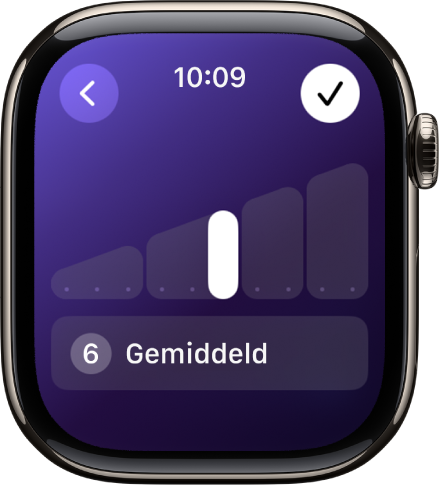
De intensiteit van je work-outs meten. In de Activiteit-app kun je je trainingsbelasting bekijken. Hiervoor wordt gekeken naar de intensiteit en duur van je work-outs. Je ziet de impact van je inspanningen op je lichaam en je kunt weloverwogen beslissingen nemen over hoe en wanneer je je work-outs aanpast, vooral als je voor een groot evenement traint. Zie Je trainingsbelasting bijhouden.
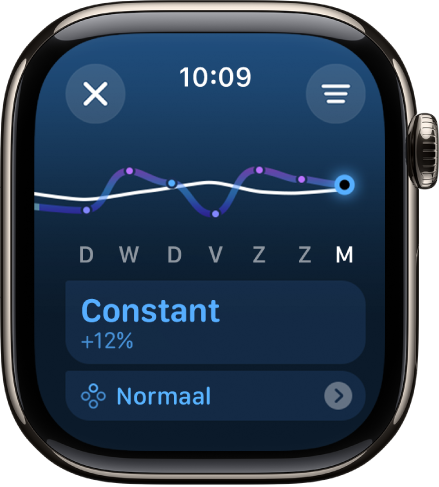
Je activiteitsringen aanpassen. Je kunt de doelen van je activiteitsringen per dag van de week aanpassen. En als je behoefte hebt aan een onderbreking, kun je je ringen een dag, een week, een maand of langer pauzeren zonder dat je activiteitenreeks voor medailles wordt onderbroken. Zie De doelen van je activiteitsringen aanpassen.

Buiten
Op pad gaan. Met de wandel- en looproutes in Kaarten kun je zelf routes uitstippelen en routes voor alle Amerikaanse nationale parken downloaden. Je kunt ze voor offline gebruik op je Watch bewaren en gesproken route-instructies krijgen. Handig wanneer je iPhone niet in de buurt of uitgeschakeld is. Zie Offline kaarten gebruiken.
Verbeterde gps-functie. De Apple Watch kan richtingswijzigingen nu nauwkeuriger bijhouden, bijvoorbeeld wanneer je voetbalt, en voor meer work-outs afstandsinformatie en routekaarten geven. Zie De Apple Watch kalibreren.
Informatie over de getijden bekijken. Met de Getijden-app kun je informatie over de getijdenwisselingen over een periode van zeven dagen bekijken, zodat je je watersportactiviteiten beter kunt plannen. Zie Getijden gebruiken.

Wijzerplaten en personalisatie
Nieuwe wijzerplaten. Je kunt nieuwe wijzerplaten voor de Apple Watch kiezen. Bij de wijzerplaat Flux ligt het accent op cijfers en kleuren. De wijzerplaat Reflecties verbeeldt de interactie van licht met een metalen oppervlak in digitale vorm. De wijzerplaat Pride-pracht is geïnspireerd op de regenboogvlag. Zie Apple Watch-wijzerplaten toegelicht.

Een nieuwe fotowijzerplaat. Met behulp van machinelearning kan de nieuwe fotowijzerplaat duizenden foto's in je bibliotheek doorzoeken en intelligent analyseren, en vervolgens de beste composities, kadrering en beeldkwaliteit voor je Watch selecteren. Je kunt specifieke personen, huisdieren, natuurfoto's of plaatsen selecteren. Verder kun je de tijd, de indeling, het lettertype en de kleuren aanpassen. Zie Foto's.

Een Diepte-complicatie toevoegen aan de wijzerplaat. Tijdens activiteiten in het water, zoals snorkelen, kun je belangrijke informatie bekijken, zoals de huidige diepte, de watertemperatuur en je tijdsduur onder water. Zie Complicaties aan de wijzerplaat toevoegen.
Actuele zaken volgen via de slimme stapel en live activiteiten. Er worden automatisch widgets aan de slimme stapel toegevoegd op basis van onder meer de tijd, de datum en de locatie. Live activiteiten van je iPhone verschijnen ook in de slimme stapel. Er zijn nieuwe widgets, zoals waarschuwingen voor extreem weer, trainingsbelasting, Foto's, Afstand en Muziekherkenning. Je kunt snel toegang krijgen tot drie onderdelen die je het meest recent in een app hebt gebruikt, zoals je laatste work‑outs of de nummers die je het laatst hebt afgespeeld. Actuele widgets in de slimme stapel bekijken.

Bedieningsgemak en handigheidjes
De Apple Watch met één hand gebruiken. Met het dubbeltikgebaar kun je nu door ondersteunde apps, zoals Weer, scrollen. In ondersteunde apps van derden kun je het dubbeltikgebaar gebruiken voor snelle taken, bijvoorbeeld om naar de volgende stap van een recept te gaan. Zie Het dubbeltikgebaar gebruiken om veelvoorkomende taken uit te voeren.
Nieuwe functies toewijzen aan de actieknop. Op Apple Watch Ultra-modellen kun je nieuwe functies voor de actieknop instellen. Zo kun je er bijvoorbeeld de Vertaal-app mee openen of een nieuwe gesproken memo mee starten. En met 'Wissel snel' kun je gewoon de actieknop ingedrukt houden om snel een andere functie te kiezen. Zie De actieknop aanpassen.
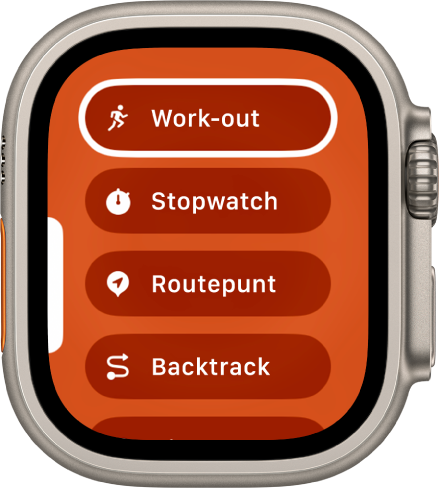
Check-in. Je kunt vrienden of dierbaren automatisch op de hoogte stellen wanneer je op een bestemming bent aangekomen. Je kunt een check‑in starten vanuit Berichten door je bestemming of aankomsttijd in te voeren. Je kunt ook een check‑in starten vanuit de Work-out-app. (iOS 17 of nieuwer vereist voor de ontvanger. 'Locatie delen' is in sommige landen of regio's vanwege de lokale wetgeving niet beschikbaar.) Zie Met 'Check-in' laten weten dat je bent aangekomen.
Tekst vertalen vanaf je pols. De Vertaal-app op de Apple Watch biedt ondersteuning voor 20 talen. Je kunt gewoon een vertaling opvragen door tekst te typen of uit te spreken. Je kunt de vertaling hardop laten uitspreken en eventueel ook vertraagd afspelen als dat nodig is. Wanneer je naar een plek reist waar de taal anders is dan die van je Apple Watch, kan Vertaal ook als voorgestelde widget in de slimme stapel verschijnen. Als je een taal downloadt, kun je Vertaal zelfs offline gebruiken. Zie Gesproken en geschreven tekst vertalen.
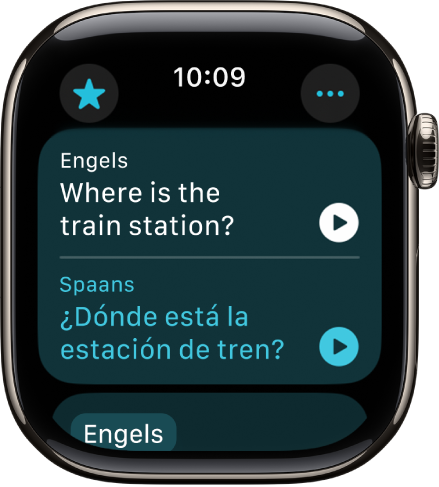
En meer
Deuren ontgrendelen wanneer je ze nadert. Met Ultra Wideband-huissleutels kun je je deur ontgrendelen zonder dat je je Watch bij het slot hoeft te houden. Zie Je woning ontgrendelen.
Nieuwe mogelijkheden voor tickets in Wallet. Je kunt nu meer informatie voor tickets in je Wallet zien, zoals de route naar je parkeerplek of de begin- en eindtijd van een voorstelling. Evenementen verschijnen ook als live activiteiten in je slimme stapel. Zie Kaarten toevoegen en gebruiken in Wallet.
Apple Cash versturen. Met Tap to Cash kun je Apple Cash naar iemand sturen door je iPhone of Apple Watch bij de iPhone of Apple Watch van de ander te houden, zonder dat je je telefoonnummer of e‑mailadres hoeft te geven. Zie Apple Cash versturen met Tap to Cash door apparaten bij elkaar te brengen.